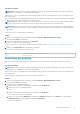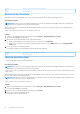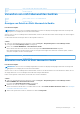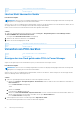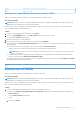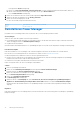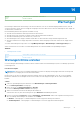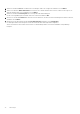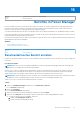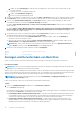Users Guide
Table Of Contents
- Dell EMC OpenManage Enterprise Power Manager Version 2.0 Benutzerhandbuch
- Inhaltsverzeichnis
- Einführung in Power Manager
- Revisionsverlauf
- Was ist neu in dieser Version?
- Kompatibilitätsmatrix
- Lizenzierungsanforderungen
- Skalierbarkeit und Performance
- Erste Schritte mit Power Manager
- Geräteermittlungsjob erstellen
- Überwachen und Verwalten von Power Manager-Geräten
- Rack-Verwaltung
- Rechenzentrum während der Stromreduzierung managen
- Schneller Zugriff auf Power Manager-Daten
- Anzeigen des Strom- und Temperaturverlaufs von Power Manager-Gruppen
- Anzeigen der wichtigsten fünf Energieverbraucher
- Anzeigen des Verhältnisses der in OpenManage Enterprise ermittelten Geräte zu den in Power Manager hinzugefügten Geräten Power Manager
- Anzeigen der 10 wichtigsten Verursacher von Energieverstößen
- Anzeigen der 10 wichtigsten Verursacher von Temperaturverstößen
- Anzeigen der zehn am wenigsten ausgelasteten Racks in Sachen Strom und Speicherplatz
- Anzeigen von Strom- und Speicherplatzaussteuerung
- Wartung Power Manager
- Managen von Power Manager-Plug-in
- Managen einzelner Geräte und statischer Gruppen
- Managen von physischen Gruppen
- Anzeigen von physischen Gruppen und den Hierarchien
- Anzeigen von im Rack hinzugefügten Geräten
- Anzeigen von Racks physischer Gruppen
- Bearbeiten physischer Gruppen
- Löschen einer physischen Gruppe
- Umgruppieren des Rack-Steckplatzes der Geräte
- Verschieben eines Geräts in einen anderen Rack
- Entfernen von Geräten aus dem Rack
- Verwalten von Warnmeldungsschwellenwerten
- Verwalten von Policys
- Verwalten von nicht überwachten Geräten
- Verwalten von PDU-Geräten
- Deinstallieren Power Manager
- Warnungen
- Berichte in Power Manager
- Aktualisierung Power Manager
- Häufig gestellte Fragen
- Troubleshooting
- Anhang
- Weitere nützliche Informationen
Identifier GUID-4013C319-65F3-4251-9ADA-E23C23E168FF
Version 11
Status Translation approved
Aktivieren der Richtlinie
Beim Aktivieren einer Richtlinie wird die Strom- oder Temperaturobergrenze auf den Geräten und Gruppen aktiviert.
Info über diese Aufgabe
ANMERKUNG: Wenn Sie als Device Manager angemeldet sind, stehen nur diejenigen Gerätegruppen und Geräte für Anzeige und
Management zur Verfügung, die sich in Ihrem Bereich befinden.
Wenn Sie sich z. B. als Device Manager-Nutzer DM1 anmelden, können Sie nur die Policys aktivieren, die vom Device Manager-Nutzer
DM1 erstellt wurden.
Führen Sie die folgenden Schritte aus, um eine Richtlinie zu aktivieren:
Schritte
1. Starten Sie OpenManage Enterprise und klicken Sie dann auf Plug-ins > Energiemanagement > Policys.
Die Registerkarte Policys wird angezeigt.
2. Aktivieren Sie eine Richtlinie anhand einer der folgenden Methoden:
● Wählen Sie die Richtlinie aus, die Sie aktivieren möchten, und klicken Sie auf Aktivieren.
● Wählen Sie zum Zeitpunkt der Erstellung oder Bearbeitung der Richtlinie die Option Aktivieren im Assistent Energierichtlinie
erstellen aus.
3. Klicken Sie im Fenster „Bestätigung“ auf Ja.
Die Richtlinie wird aktiviert und ein Häkchen wird neben der Richtlinie angezeigt.
Identifier
GUID-1D817A1C-7F0B-4BCA-8914-21FD17B3C59C
Version 10
Status Translation approved
Löschen einer Richtlinie
Löschen Sie Richtlinien, die nicht mehr benötigt werden.
Info über diese Aufgabe
ANMERKUNG:
Wenn Sie als Device Manager angemeldet sind, stehen nur diejenigen Gerätegruppen und Geräte für Anzeige und
Management zur Verfügung, die sich in Ihrem Bereich befinden.
Wenn Sie sich z. B. als Device Manager-Nutzer DM1 anmelden, können Sie nur die Policys löschen, die vom Device Manager-Nutzer DM1
erstellt wurden.
Beim Löschen einer aktiven Richtlinie werden alle Einschränkungen für den Stromverbrauch oder Temperaturschwellenwerte, die von der
Richtlinie angewendet werden, ebenfalls gelöscht.
ANMERKUNG:
Wenn Sie eine aktive temperaturgesteuerte Richtlinie löschen, wird die Notfallenergiedrosselung (Emergency Power
Reduction; EPR) automatisch aus der Gruppe entfernt.
Gehen Sie zum Löschen einer Richtlinie wie folgt vor:
Schritte
1. Starten Sie OpenManage Enterprise und klicken Sie dann auf Plug-ins > Energiemanagement > Policys.
Die Registerkarte Policys wird angezeigt.
2. Wählen Sie die zu löschende Richtlinie aus und klicken Sie auf Löschen.
3. Klicken Sie im Fenster „Bestätigung“ auf Ja.
Die Richtlinie wurde erfolgreich gelöscht.
72
Wartung Power Manager